如何修復 Windows PC 上的錯誤 0x80004005

若要修復 Windows 錯誤 0x80004005,請運行 Windows 更新疑難解答,重新啟動 Windows 更新服務,並修復系統文件。

Chromebook 在學校和小型企業中非常受歡迎。遠程工作和電子學習幫助 ChromeOS 大受歡迎,而且這一趨勢沒有停止的跡象。微軟也想分一杯羹,並開發了一個特殊的 Windows 11 操作系統版本來對抗 Chrome 操作系統。認識Windows 11 SE,微軟基於雲的 Windows 11 版本,面向 K-8 教育用戶。
微軟希望 Windows 11 SE 讓學習變得無障礙
Windows 11 SE 具有簡單直觀的 UI,可為教師和學生提供無干擾的環境。微軟在 Windows 11 SE 筆記本電腦的每台設備價格中包含了 Intunes 以及完整版的 Office 和 Minecraft 教育版。IT 管理員可以使用 Intune 部署和管理應用、確保設備安全等。
就整體成本而言,Windows 11 SE 筆記本電腦的價格並不比具有類似規格的 Chromebook高。
微軟優化了 Windows 11 SE 以延長電池壽命。例如,Surface Laptop SE 擁有長達 16 小時的電池續航時間,這是巨大的。此外,Windows 11 SE 具有內置增強功能,可優化低成本硬件上的系統性能。
⇒ 快速說明:您可以在 Windows 11 SE 設備上使用有效的 Microsoft Office 365 A3 或 A5 許可證。
嚴格的應用限制

最終用戶可以在其 Windows 11 SE 設備上運行任何基於瀏覽器的應用程序。但是,他們無法安裝自己的應用程序。這意味著您無法從 Microsoft Store 下載和安裝第三方應用或應用。IT 管理員完全控制應用程序安裝以及高級功能和設置。
微軟證實,Windows 11 SE“支持促進更好學習成果的基本第三方應用程序”。例如,管理員可以使用 Intune for Education 在 Windows 11 SE 設備上安裝 Zoom。該操作系統開箱即用地支持 Edge 和 Chrome,但 IT 管理員也可以啟用其他瀏覽器。
Windows 11 SE 支持六類應用:
正如微軟解釋的那樣,不屬於這六個類別之一的應用程序無法安裝在 Windows 11 SE 上。該公司與教育工作者和 IT 管理員合作,編制了一份教育所需的應用程序列表。好消息是該列表並未關閉。你可以隨時請求 Microsoft 支持新應用。
線下體驗
Microsoft Office 應用程序(包括 Word、PowerPoint、Excel 和 OneNote)可供離線使用。OneDrive 自動將文件存儲在本地以供離線使用。這意味著學生不一定需要互聯網連接來查看課堂筆記或做作業。
卸載操作系統後無法返回 Windows 11 SE
假設您想將 Windows 11 SE 筆記本電腦用作個人設備。在這種情況下,您可以刪除所有數據,卸載操作系統並安裝不同的 Windows 版本。但是,您將無法返回到 Windows 11 SE。一旦你點擊卸載按鈕,就沒有回頭路了。
如果您是 IT 管理員,請轉到Windows 11 SE EDU 常見問題解答頁面,了解有關操作系統的更多信息。您還可以訪問Windows 11 SE 的產品頁面。
Windows 11 SE 與 Windows 11 教育版
Windows 11 SE 與 S 模式下的 Windows 10
認識微軟的 Surface Laptop SE
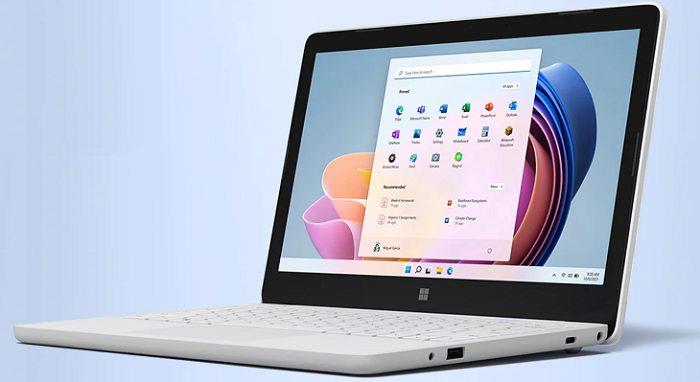
Surface Laptop SE 售價 249 美元,是微軟有史以來最實惠的 Surface 筆記本電腦。該公司根據教育工作者的反饋,在設計和製造該設備時考慮了 Windows 11 SE。得益於 Windows Autopilot 和 Intune,這款筆記本電腦提供了開箱即用的體驗。只需打開電源,登錄,即可開始使用。
Surface 筆記本電腦 SE 規格
轉到官方 Surface Laptop SE 頁面以了解有關此設備的更多信息。
用於教育的 Windows 11 SE 設備
Windows 11 SE 設備的價格目前從 249 美元到 399 美元不等。微軟還在其網站上列出了兩種不同的價格範圍,400 美元到 499 美元和 500 美元甚至更高。目前,這些選項是灰色的。但這是該公司計劃在未來幾週或幾個月內擴大其報價的明確指標。畢竟,一些最好的 Chromebook 價格在 600 美元左右。
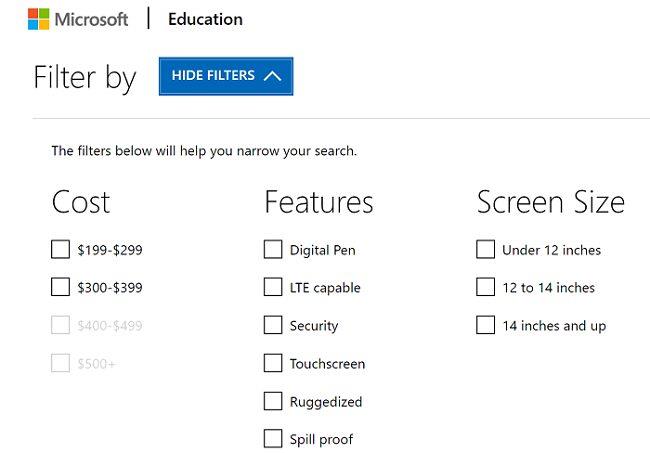
大多數 Windows 11 SE 筆記本電腦的顯示屏尺寸為 11.6 或 14 英寸。它們配備 4GB 內存和 64GB eMMC 存儲空間。例如,Lenovo 14w Gen 2 型號提供 8GB 內存,但只有 64GB 的 eMMC 存儲空間。
部分機型配備 8GB RAM 和 128GB eMMC 存儲空間(Surface Laptop SE)。在規格方面,考慮到當前的報價,Surface Laptop SE 是您的最佳選擇。
Windows 11 SE 設備將不零售。這些設備適用於使用基於雲的管理和安全解決方案的學校。
結論
以下是本文的主要內容:
結論
您如何看待新的 Windows 11 SE 操作系統?它是否有機會進入 ChromeOS 的流行?在下面的評論中分享您的想法。
若要修復 Windows 錯誤 0x80004005,請運行 Windows 更新疑難解答,重新啟動 Windows 更新服務,並修復系統文件。
要解決無法刪除 mountUUP 文件夾的問題,首先,卸載現有的 Windows 映像。然後,啟動進入安全模式。
如果缺少 Windows 更新服務,請運行 DISM 和 SFC 以修復損壞或丟失的系統文件。
要擺脫 ms-gamingoverlay 鏈接彈出窗口,請禁用 Game Bar 錄製,然後修復並重置 Microsoft Store 應用程序。
如果由於您的組織正在管理電腦更新而無法安裝 Windows 11,請聯繫您的 IT 管理員以獲取進一步幫助。
如果 Windows 11 顯示您的 PIN 不再可用,請使用您的 Microsoft 帳戶密碼登錄並重置您的 PIN 碼。
網絡犯罪分子經常發送虛假的 Microsoft 電子郵件,企圖用惡意軟件感染您的設備或竊取您的數據。
要修復 Windows 更新錯誤代碼 0x800f0831,請運行更新疑難解答,重新啟動更新服務,或手動安裝更新。
若要修復 Microsoft Teams 錯誤代碼 CAA5004B,請從本地和漫遊 AppData 文件夾中刪除 Teams,然後重新連接您的 Teams 帳戶。
如果您不下載最新的 Windows 版本,您最終可能會看到一條關於服務終止的 Windows 10 錯誤代碼消息,這裡是如何修復它。
如果您不想讓筆記本電腦的屏幕保持太久,您可以隨時通過這樣做來更改屏幕時間。
帖子選項卡已深度集成到 Microsoft Teams 中。用戶無法將其隱藏或從其頻道中刪除。
如果要在 Windows 11 上恢復“從不合併”任務欄選項,請從 GitHub 下載 Explorer Patcher 應用程序。
要從 Windows 11 中刪除自帶搜索,請導航到 Edge 設置。在地址欄中使用的搜索引擎下,選擇 Google。
要為您在 Microsoft Family 上的孩子帳戶充值,請選擇您要充值的帳戶,然後單擊充值。
當您的 Windows 10 計算機上的聲音失敗時,您可以嘗試各種提示。看看他們是哪些。
要修復在 Windows 11 上寫入代理設置時出錯,請導航到隱私和安全設置,然後切換到不同的終端版本。
要檢查誰在 Microsoft Teams 上打開了文件,請安裝 Insights 應用並使用數字活動報告。
如果 Windows 系統註冊表文件丟失或包含錯誤,請啟用恢復環境,然後運行啟動修復。
如果您因為計算機不支持安全啟動而無法升級到 Windows 11,請轉到 UEFI 設置並啟用此功能。
如果您的设备出现错误或崩溃,请按照 Windows 11 中系统还原的步骤,将您的设备恢复到先前版本。
如果你在寻找最佳的Microsoft Office替代品,这里有六个优秀的解决方案供你参考。
本教程向您展示如何创建一个 Windows 桌面快捷方式图标,该图标打开一个命令提示符到特定文件夹位置。
在Microsoft Windows中右键单击应用程序图标时,“以不同用户身份运行”选项缺失?您可以使用这些方法来启用它。
不想让其他人在您离开时访问您的计算机?尝试这些有效的锁定Windows 11屏幕的方法。
如果您的计算机在安装最近的Windows更新后出现问题,请了解几种修复损坏的Windows更新的方法。
你是否在尝试找出如何在Windows 11中将视频设置为屏幕保护程序。我们揭示了如何使用一种适用于多种视频文件格式的免费软件来实现。
您在 Windows 11 中的旁白功能烦吗?了解如何通过多种简单方法禁用旁白声音。
想要在 Windows 11 PC 上禁用删除确认对话框吗?请阅读本文,了解各种方法。
维护多个电子邮件收件箱可能很痛苦,特别是当您有重要邮件同时到达时。本文将介绍如何在PC和Apple Mac设备上将Microsoft Outlook与Gmail同步的简单步骤。



























